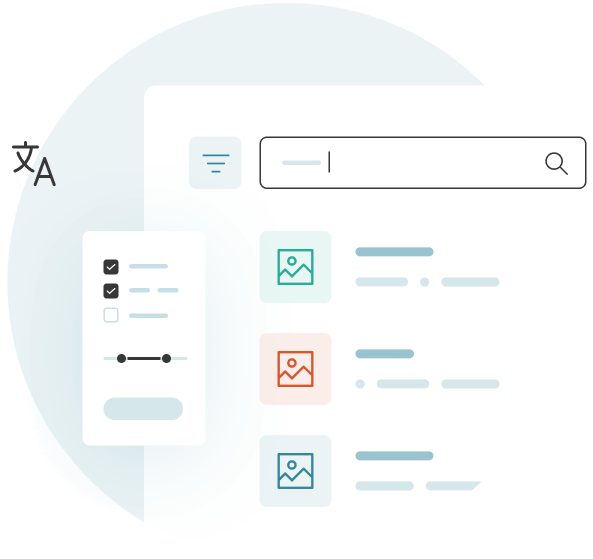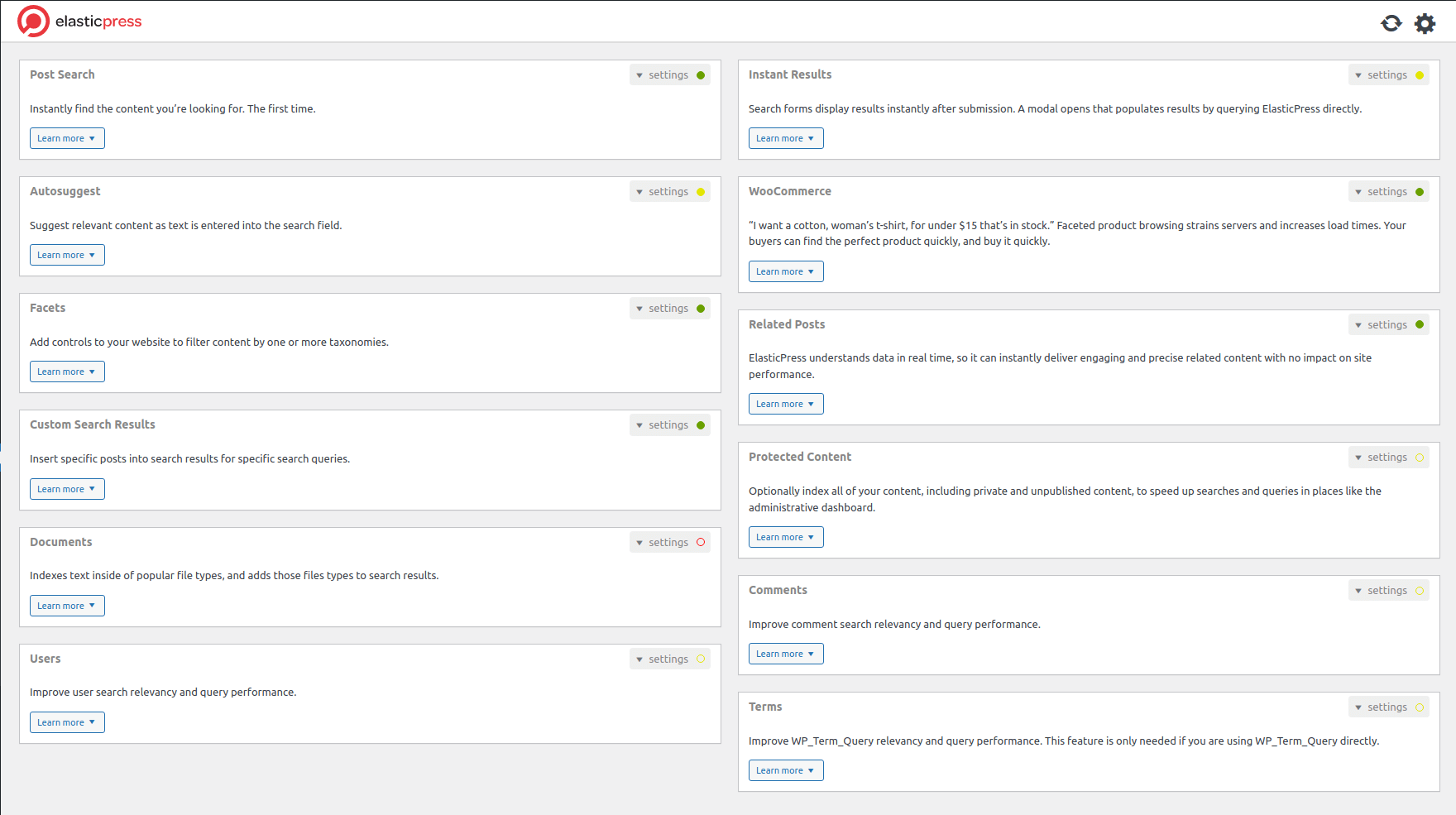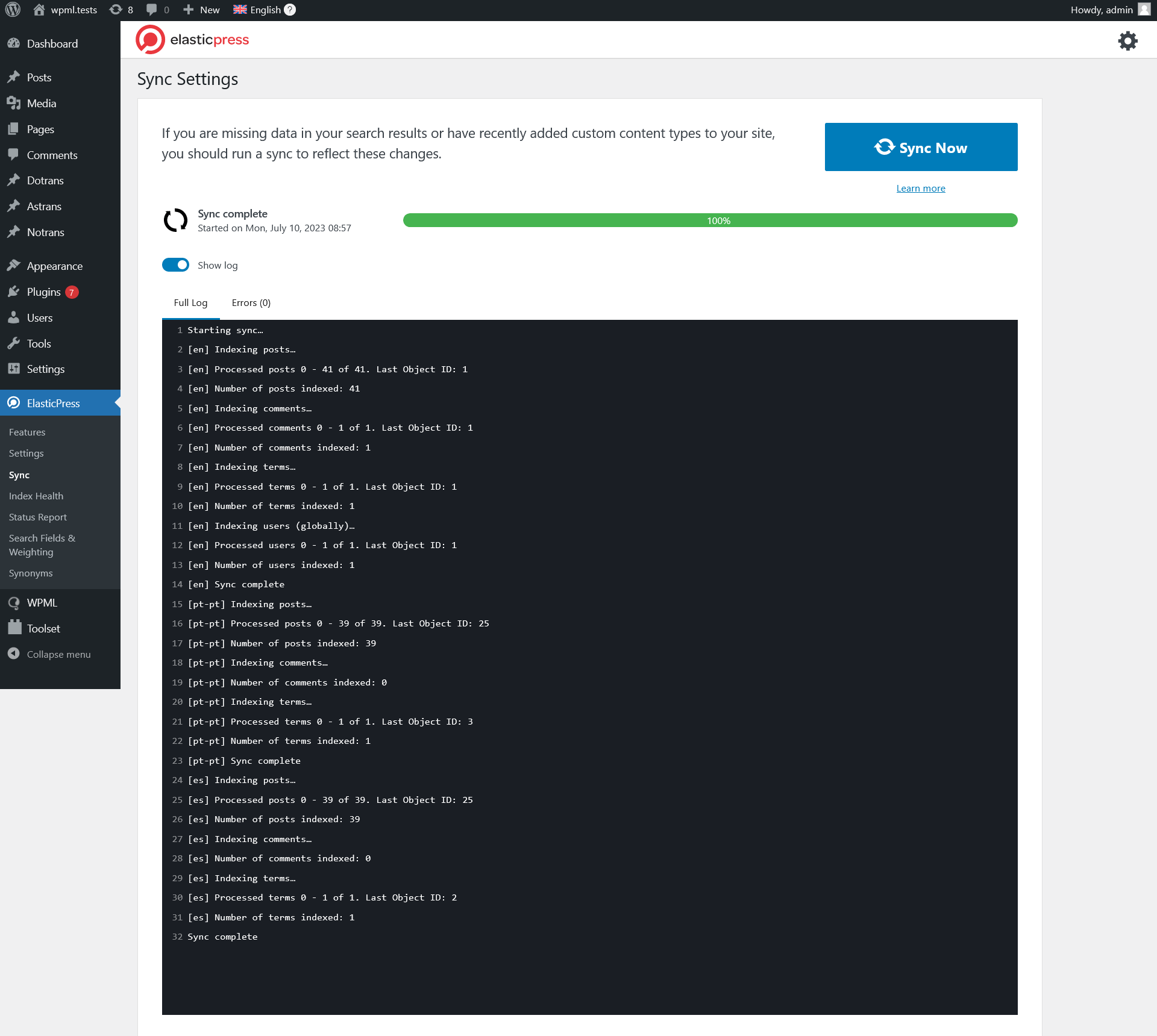이 페이지에서:
- 필수 플러그인 및 설정
- Elasticsearch 및 ElasticPress 소개
- WPML ElasticPress 작동 방식
- 콘텐츠 동기화 및 인덱싱을 WPML ElasticPress 연동하기
- 알려진 문제
- 지원팀의 도움 받기
필수 플러그인 및 설정
먼저 다음을 설치하고 활성화하세요:
- ElasticPress 플러그인
- WPML 코어 플러그인 및 WPML 문자열 번역 애드온
- WPML ElasticPress 글루 플러그인
WPML 처음 사용하는 경우 시작 가이드를 확인하세요.
Elasticsearch 및 ElasticPress 소개
Elasticsearch는 검색 가능한 콘텐츠를 빠르고 정확하게 관리할 수 있는 방법을 제공합니다. 이 오픈 소스 도구는 콘텐츠를 색인하고 분류하여 텍스트 문서, 숫자 및 위치 기반 정보 데이터를 비롯한 다양한 콘텐츠 유형을 분석할 수 있게 해줍니다.
ElasticPress는 워드프레스 웹사이트와 Elasticsearch를 통합하여 기본 워드프레스 검색, 쿼리, 콘텐츠 연관성 기능을 업그레이드합니다.
WooCommerce 스토어나 커뮤니티 웹사이트와 같이 많은 정보가 있는 사이트가 있는 경우 ElasticPress를 사용할 수 있습니다:
- WordPress 데이터베이스에 부담을 주지 않으면서 거의 즉각적인 결과를 제공하는 검색을 생성하세요.
- 전체 텍스트 및 퍼지 검색을 포함한 복잡한 쿼리를 처리하세요.
- 콘텐츠에 가중치를 추가하여 쿼리된 검색 결과의 초점이 원하는 데이터에 맞춰지도록 합니다.
- 대량의 데이터를 분석하여 사이트 내 고객 행동 및 트렌드 파악
ElasticPress 플러그인을 설치하고 Elasticsearch 서버에 연결하면 플러그인이 웹사이트의 데이터 색인 작업을 시작합니다. 즉, 웹사이트의 모든 콘텐츠(게시물, 페이지, 제품 등)를 Elasticsearch가 빠르게 처리할 수 있는 형식으로 정리합니다.
ElasticPress는 ElasticPress → 기능으로 이동하여 액세스할 수 있는 기능으로 기능을 번들로 제공합니다.
ElasticPress와 콘텐츠 동기화
콘텐츠를 생성, 업데이트 또는 삭제할 때 ElasticPress가 자동으로 콘텐츠를 동기화하여 검색 인덱스가 항상 최신 상태로 유지되도록 합니다.
ElasticPress → 동기화에서 두 가지 인덱싱 모드가 있는 동기화 설정에 추가로 액세스할 수 있습니다. 이를 통해 WordPress 웹사이트의 현재 콘텐츠를 Elasticsearch로 색인하거나 Elasticsearch 색인에서 기존 데이터를 삭제하고 WordPress 사이트의 현재 콘텐츠로 처음부터 새 색인을 생성할 수 있습니다.
WPML ElasticPress 작동 방식
WPML ElasticPress를 사용하면 WPML 및 ElasticPress 기반 워드프레스 사이트에서 다국어 검색 기능을 사용할 수 있습니다. 원래 언어로 콘텐츠를 분석하여 정확한 색인화를 보장하고 사용자가 선택한 언어로 관련 콘텐츠를 표시합니다.
WPML ElasticPress 고유한 언어별 인덱스를 생성하여 이를 달성합니다:
- 관련 문서: 각 색인에는 번역 가능으로 설정된 모든 게시물 유형에 대한 특정 언어로 번역된 문서가 포함되어 있습니다.
번역이 가능한 경우 번역을 표시하거나 기본 언어로 대체하도록 설정된 게시물 유형의 경우 색인에는 해당 언어로 된 번역과 기본 언어로 된 게시물이 포함됩니다. 번역할 수 없는 게시물의 경우 각 언어 색인에는 모든 항목의 사본이 포함됩니다.
- 언어별 문서 분석: 언어 인덱스의 모든 문서는 해당 언어의 도구, 어간, 어간을 사용하여 분석 및 동기화 과정을 거칩니다. 여기에는 기본 언어로 된 글의 사본이 포함됩니다.
- 검색 결과 풀: 각 언어 인덱스는 프런트엔드 검색 요청, 관련 글 목록 등에 대한 잠재적 결과 풀을 제공합니다.
지원되는 ElasticPress 기능
현재 WPML ElasticPress 다음과 같은 ElasticPress 기능을 지원합니다:
- 프런트엔드 검색을 위한 게시물 검색
- 관련 게시물, ElasticPress에서 제공하는 위젯 사용
- 백엔드 검색을 위한 용어, 댓글 및 사용자
WPML ElasticPress 시작하기
WPML ElasticPress 각 언어에 대한 색인을 생성하므로 WPML ElasticPress 설치한 후 또는 WPML ElasticPressasticPress 버전 1.0에서 2.0으로 업데이트한 후 글을 다시 색인화하는 것이 좋습니다.
사이트 규모가 큰 경우 이 프로세스에 몇 시간이 걸릴 수 있습니다.
WordPress 관리자를 통해 또는 다음 명령을 사용하여 이 작업을 수행할 수 있습니다:
wp wpml_elasticpress sync --setup --post-type=post콘텐츠 동기화 및 인덱싱을 WPML ElasticPress 연동하기
WPML ElasticPress는 ElasticPress → 동기화의 동기화 대시보드와 직접 통합됩니다 . 플러그인은 단일 동기화 프로세스를 실행하는 대신 다국어 사이트의 각 언어에 대해 하나씩 여러 동기화를 트리거합니다.
글을 작성, 수정 또는 삭제할 때마다 WPML ElasticPress는 관련 콘텐츠를 자동으로 동기화합니다. 수정된 콘텐츠의 언어 또는 글 유형의 번역 설정에 따라 관련 색인을 업데이트합니다.
WP-CLI로 색인 생성
색인할 콘텐츠가 많은 대규모 다국어 웹사이트가 있는 경우 명령줄 색인을 선호할 수 있습니다. WPML ElasticPress 자체 CLI 명령인 wp wpml_elasticpress 이 포함되어 있으며, 이 명령은 기존 wp elasticpress 명령을 확장합니다. --post-lang 옵션을 추가하여 동기화할 언어를 지정할 수 있습니다. 여러 언어를 쉼표로 구분하여 나열할 수 있습니다. wp wpml_elasticpress sync –post-lang=en,es 예를 들어 DeepL 은 영어와 스페인어 콘텐츠만 동기화합니다.
유용한 명령은 다음과 같습니다:
wp wpml_elasticpress sync –setup: 기존 인덱스를 모두 삭제하고 모든 콘텐츠를 다시 색인화합니다.wp wpml_elasticpress sync --per-page=200: ElasticPress에서 설정한 기본 배치당 350개 항목 대신 모든 콘텐츠를 한 번에 200개 항목씩 배치로 동기화합니다.wp wpml_elasticpress sync –post-type=post –post-lang=en,pt-pt: 특정 언어로 된 글만 색인화합니다. 이 경우 영어와 포르투갈어입니다. 이 명령의 사용 방법은 아래에서 자세히 설명합니다.
특정 언어의 글만 색인화하기
또한 WPML ElasticPress 글루 플러그인을 사용하면 특정 언어로 된 글만 색인을 생성할 수 있습니다. 이렇게 하려면
wp wpml_elasticpress sync --setup --post-type=post --post-lang=en명령을 사용하여 지정된 언어(이 경우 영어)로 글을 색인하고 기존 색인을 모두 제거합니다.- 지금 사이트의 프론트엔드를 확인하면 영문 사이트의 검색 결과에 영문 글만 표시됩니다. 언어를 전환하면 검색 결과가 비어 있어야 합니다.
추가 언어를 색인화하려면 2단계를 반복합니다. 설정 인수를 건너뛰면 이미 색인된 글이 제거됩니다).
예를 들어 다음과 같이 사용할 수 있습니다: wp wpml_elasticpress sync --post-type=post --post-lang=fr
Known Issues
WPML은 이 플러그인과 잘 작동하지만, 때때로 우리가 해결하고 있는 작은 문제가 발생할 수 있습니다. 이는 두 플러그인 모두 자주 업데이트를 제공하기 때문에 예상되는 일입니다.
현재 해결되지 않은 문제들:
이 플러그인에 대해 이전에 해결된 문제를 포함하여 알려진 모든 문제를 검색할 수도 있습니다.
지원팀의 도움 받기
다국어 사이트에서 ElasticPress를 사용하는 데 도움이 필요한 경우 WPML의 지원 포럼을 방문하세요.